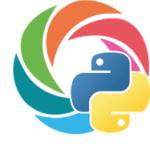பெரும்பாலும் பயனர்கள் ஒரு கோப்புறை அல்லது கோப்பின் உள்ளடக்கங்களை துருவியறியும் கண்களிலிருந்து மறைக்க வேண்டிய சூழ்நிலையில் தங்களைக் காண்கிறார்கள், எனவே ஒரு கோப்புறையில் கடவுச்சொல்லை எவ்வாறு வைப்பது என்ற கேள்வி எழுகிறது.
துரதிர்ஷ்டவசமாக, விண்டோஸ் இயக்க முறைமையின் டெவலப்பர்கள் தனிப்பட்ட பயனர் கோப்புகள் மற்றும் கோப்பகங்களுக்கு கடவுச்சொல்லை அமைப்பது போன்ற ஒரு செயல்பாட்டை வழங்கவில்லை.
குறிப்பிட்ட வகை கோப்பகம், கோப்பு அல்லது நிரலைப் பயன்படுத்துவதையோ அல்லது பார்ப்பதையோ சில பயனர்கள் தடைசெய்யும் வகையில் மட்டுமே OS ஐ உள்ளமைக்க முடியும்.
ஒரு கோப்புறைக்கு கடவுச்சொல்லை அமைப்பது அவசியம் என்றால்:
- உங்கள் கோப்புகளை மற்றவர்கள் அங்கீகரிக்கப்படாத அணுகலில் இருந்து மறைக்க விரும்புகிறீர்கள்;
- உங்கள் தனிப்பட்ட தரவை சட்டவிரோத நகல் அல்லது விநியோகத்திலிருந்து பாதுகாக்க வேண்டும்.
காப்பகத்திற்கு கடவுச்சொல்லை அமைக்கவும்
இந்த முறையைப் பயன்படுத்தி, எந்தவொரு கோப்பு வகையிலும் ஒரு கோப்புறையை கடவுச்சொல்-பாதுகாக்கலாம், அதே நேரத்தில் காப்பகத்தில் ஒரு குறிப்பிட்ட வடிவமைப்பின் கோப்புகள் உள்ளன என்ற உண்மையை மறைக்க முடியும்.
காப்பகம் திறக்கப்படுவதற்கு முன்பே குறியீட்டை உள்ளிடுவதற்கான சாளரம் பாப் அப் செய்யும், எனவே பயனருக்கு கலவை தெரியாவிட்டால் அதன் உள்ளடக்கங்களைப் பற்றி கண்டுபிடிக்க முடியாது. நிரல்கள் இல்லாத காப்பகத்திற்கான கடவுச்சொல் கோப்புறைகளைப் பாதுகாக்க எளிதான வழியாகும்.
அறிவுரை!காப்பகத்திற்கான கடவுச்சொல்லை அமைக்கும் செயல்பாட்டிற்கு, கூடுதல் மென்பொருளின் பூர்வாங்க நிறுவல் தேவையில்லை;
காப்பகத்தில் விரும்பிய கோப்புறையைச் சேர்க்க மற்றும் கடவுச்சொல்லைப் பாதுகாக்க, கீழே உள்ள வழிமுறைகளைப் பின்பற்றவும்:
- படத்தில் காட்டப்பட்டுள்ளபடி, நீங்கள் விரும்பும் கோப்புறையில் வலது கிளிக் செய்து காப்பகத்தில் சேர்க்கவும்;
- "காப்பகத்தில் சேர்" செயலைத் தேர்ந்தெடுத்த உடனேயே, உருவாக்கப்பட்ட காப்பகத்தின் அளவுருக்களுக்கான பல்வேறு அமைப்புகளுடன் ஒரு சாளரம் தோன்றும். கூடுதல் அளவுருக்கள் கொண்ட தாவலுக்குச் சென்று கடவுச்சொல்லை அமைக்க பொத்தானைக் கண்டறியவும், அது படத்தில் காட்டப்பட்டுள்ளது;
- கடவுச்சொல்லை அமைக்க அனுமதிக்கும் பொத்தானைக் கிளிக் செய்யவும்.
இந்த செயலுக்குப் பிறகு, ஒரு சிறிய உள்ளீட்டு சாளரம் உடனடியாக தோன்றும். புதிய குறியீட்டை இரண்டு முறை உள்ளிட வேண்டும் (சரியான நுழைவை உறுதிப்படுத்த). கோப்பு பெயர்களை குறியாக்கம் செய்வதற்கான விருப்பத்திற்கு அடுத்துள்ள பெட்டியையும் நீங்கள் சரிபார்க்கலாம்.
இதனால், எந்த வகையான கோப்புகள் மறைக்கப்படுகின்றன என்பது குறித்து மூன்றாம் தரப்பு பயனர்களால் எதையும் கண்டுபிடிக்க முடியாது.
காப்பகத்திற்கான கடவுச்சொல்லை அமைக்கும் செயல்முறை
காப்பகத்தைத் திறக்க முயற்சித்த பிறகு, நீங்கள் முதலில் குறியீட்டை உள்ளிட வேண்டும் என்பதை நாங்கள் காண்கிறோம், அதன்பிறகுதான் அதன் உள்ளடக்கங்களைப் பார்க்கவும் திருத்தவும் முடியும்.
குறியீட்டை நிறுவும் இந்த முறை எளிமையானது மற்றும் மிகவும் பயனுள்ளது. இருப்பினும், அதைச் செயல்படுத்த, உங்கள் கணினியில் காப்பகங்களில் ஒன்றை வைத்திருக்க வேண்டும்.
மேலும், குறியீடு மறந்துவிட்டால் அல்லது தொலைந்துவிட்டால், காப்பகத்தின் உள்ளடக்கங்களை மீட்டெடுப்பது பயனருக்கு மிகவும் கடினமான பணியாக மாறும். அதனால்தான் நீங்கள் பாதுகாக்கப்பட்ட கோப்புகளின் காப்பு பிரதியை சேமிக்க வேண்டும், எடுத்துக்காட்டாக, கிளவுட் சேமிப்பகத்தில்.
மேலே உள்ள முறையைப் பயன்படுத்தி, ஃபிளாஷ் டிரைவில் ஒரு காப்பகத்தை கடவுச்சொல் மூலம் பாதுகாக்கலாம்.
PasswordProtect USB ஐப் பயன்படுத்துதல்
உங்களுக்குத் தேவையான கணினி பொருளில் குறியீட்டை நிறுவும் பணியைச் சமாளிக்கக்கூடிய மூன்றாம் தரப்பு மென்பொருளை இணையத்தில் நீங்கள் காணலாம்.
துரதிர்ஷ்டவசமாக, இதுபோன்ற நிரல்களின் பெரும்பகுதி, பிற பயனர்களின் அங்கீகரிக்கப்படாத அணுகலில் இருந்து பாதுகாப்பதற்குப் பதிலாக, உங்கள் கோப்புகளுக்கு தீங்கு விளைவிக்கும்.
இந்தக் கட்டுரையானது அதிக எண்ணிக்கையிலான பயனர்களால் சோதிக்கப்பட்ட மிகவும் பிரபலமான மற்றும் பொதுவான மென்பொருளை வழங்குகிறது, எனவே இந்த நிரல்கள் உங்கள் கணினி மற்றும் கடவுச்சொல் பாதுகாக்கப்பட வேண்டிய அல்லது மறைக்கப்பட வேண்டிய கோப்புகளுக்கு தீங்கு விளைவிக்காது.
இந்த நிரல் கணினியில் பதிவிறக்கம் மற்றும் நிறுவலுக்கு கிடைக்கிறது மற்றும் விண்டோஸ் 10 உடன் இணக்கமானது.
PasswordProtect USB கோப்புறைகளை கடவுச்சொல்லைப் பாதுகாக்கவும், முன்பு நிறுவப்பட்ட குறியாக்கத்தை அகற்றவும் உங்களை அனுமதிக்கிறது. பயன்பாட்டில் உள்ளுணர்வு பயனர் இடைமுகம் உள்ளது, எனவே இந்த பயன்பாட்டுடன் பணிபுரிவது பயனருக்கு கடினமான பணியாக இருக்காது.
பிரதான நிரல் சாளரத்தைப் பயன்படுத்தி மட்டுமல்லாமல், கணினி டெஸ்க்டாப்பையும் பயன்படுத்தி குறியீடு நிறுவல் செயல்முறையைத் தொடங்கலாம்.
உங்கள் இயக்க முறைமையில் இந்த மென்பொருளை நிறுவிய பிறகு, ஒவ்வொரு கோப்புறையின் மெனுவிலும் நிறுவல் செயல்பாடு காட்டப்படும், படத்தில் காட்டப்பட்டுள்ளபடி, நீங்கள் அதை வலது கிளிக் செய்ய வேண்டும்:
- அடுத்த கட்டமாக திறக்கும் சாளரத்தில் குறியீட்டை உள்ளிட வேண்டும். பிழையின் சாத்தியத்தை அகற்ற இரண்டு முறை அதை உள்ளிடவும்.
- குறியீட்டை நிறுவிய பின், கோப்புறை ஐகானில் ஒரு அடையாளம் காட்டப்படும், இது கோப்புறை பாதுகாக்கப்பட்டதைக் குறிக்கிறது. கடவுச்சொல் பாதுகாக்கப்பட்ட கோப்புறையைத் திறக்க முயற்சிக்கும்போது, பின்வரும் உரையாடல் பெட்டி தோன்றும். புகைப்படக் கோப்புறைகளில் குறியீட்டை வைப்பதற்கான பொதுவான வழி இதுவாகும்.
கோப்புறை பூட்டு மென்பொருள்
இந்த நிரல் ஒரு மடிக்கணினி அல்லது கணினியில் ஒரு கோப்புறையைப் பாதுகாக்க முடியும். ஆதரிக்கப்படும் இயக்க முறைமைகள்: விண்டோஸ் 7, விண்டோஸ் 8, விண்டோஸ் 10. பயன்பாடு காப்பகமின்றி கோப்புறையையே குறியாக்குகிறது.
எந்தவொரு உள்ளடக்கத்தையும் கொண்ட கோப்புறையில் குறியீட்டை வைக்கலாம்: கோப்புகள், புகைப்படங்கள் மற்றும் ஆவணங்கள்.
இந்த நிரலைப் பயன்படுத்தி ஒரு கோப்புறையில் அதை நிறுவ, வழிமுறைகளைப் பின்பற்றவும்:
- கோப்புறை பூட்டை பதிவிறக்கி நிறுவவும்;
- உரை புலத்தில் கடவுச்சொல்லை உள்ளிடவும், இது கோப்புறை கடவுச்சொல்லாக இருக்கும்;
- சரி என்பதைக் கிளிக் செய்யவும்;
- முக்கிய நிரல் சாளரத்திற்கு விரும்பிய கோப்புறையை இழுக்கவும் அல்லது "சேர்" ஐகானைப் பயன்படுத்தவும்;
- கோப்புறையைச் சேர்த்த பிறகு, அது உடனடியாக பூட்டப்பட்டு கடவுச்சொல்லை அறிந்த ஒருவரால் மட்டுமே திறக்க முடியும்.
பிணைய கோப்புறைக்கு கடவுச்சொல்லை அமைக்கவும்
நீங்கள் ஒரு பிணைய கோப்புறையை கடவுச்சொல் மூலம் பாதுகாக்கலாம். இதைச் செய்ய, நீங்கள் தனி நிரல்களையும் பதிவிறக்கம் செய்யலாம், எடுத்துக்காட்டாக:
நீங்கள் நிரலையும் பயன்படுத்தலாம் கோப்புறை காவலர்(
கணினி அல்லது மடிக்கணினியில் சிக்கலான கடவுச்சொல் மூலம் பாதுகாக்கப்பட்ட கோப்புறை, பல நபர்களால் அணுகக்கூடிய முக்கியமான தகவல்களைச் சேமிப்பதற்கான நம்பகமான வழியாகும். ரகசிய வார்த்தை குறியீடு டிஜிட்டல் தரவைப் பார்ப்பதிலிருந்தும் திருத்துவதிலிருந்தும் பாதுகாக்கும், மேலும் அதை நீக்குவதிலிருந்தும் பாதுகாக்கும். விண்டோஸ் 10 இல் உள்ள கோப்புறையில் கடவுச்சொல்லை எவ்வாறு வைப்பது என்பதைக் கண்டுபிடிப்போம்? மாற்று பாதுகாப்பு முறைகள் உள்ளதா?
நிலையான விண்டோஸ் கருவிகளைப் பயன்படுத்தி கடவுச்சொல்லை அமைத்தல்
விண்டோஸ் 10 இயக்க முறைமையில் உள்ளமைக்கப்பட்ட செயல்பாடு இல்லை, இதன் மூலம் நீங்கள் ஒரு குறிப்பிட்ட கோப்புறையைப் பாதுகாக்க முடியும். நுழைவாயிலில் ஒரு குறியீட்டு வார்த்தையை வைப்பதன் மூலம் பயனர் கணக்கிற்கான அணுகலைக் கட்டுப்படுத்த ஒரு எளிய வழி உள்ளது (அதன் மூலம் எந்த கோப்புக்கும் அணுகலைத் தடுக்கிறது). மிகவும் சிக்கலான ஒன்று உள்ளது - உள்ளமைக்கப்பட்ட பிட்லாக்கர் வட்டு குறியாக்க செயல்பாட்டைப் பயன்படுத்தவும் (சைஃபர் வார்த்தையை உள்ளிடாமல் அதைத் திறக்க இயலாது). BitLocker சேவையைப் பயன்படுத்துவதில் உள்ள சிக்கல் என்னவென்றால், கணினி செயலிழந்தால் அல்லது பயனர் கடவுச்சொல்லை மறந்துவிட்டால், கோப்புகளை மீட்டெடுக்க அவசர நடவடிக்கைகள் எடுக்கப்பட வேண்டும்.


விண்டோஸ் குடும்பத்தின் இயக்க முறைமைகள் ஒரு தனித்துவமான செயல்பாட்டைக் கொண்டுள்ளன, இது ஒரு பொருளை பயனர்களுக்கு கண்ணுக்கு தெரியாததாக மாற்ற உங்களை அனுமதிக்கிறது. இதைப் பயன்படுத்தி, திறப்பதற்கு ஒரு சிக்கலான மறைக்குறியீட்டைக் கொண்டு வர வேண்டிய அவசியமில்லை, இது காலப்போக்கில் மறக்கப்படலாம்.
ஒரு கோப்புறையை மறைக்க, பின்வருமாறு தொடரவும்:
 முக்கியமான!இரண்டு பாதுகாப்பு முறைகளும் Windows 7, 8, 10, XP, Home, Vista OS குடும்பத்தின் அனைத்து பதிப்புகளுக்கும் செல்லுபடியாகும்.
முக்கியமான!இரண்டு பாதுகாப்பு முறைகளும் Windows 7, 8, 10, XP, Home, Vista OS குடும்பத்தின் அனைத்து பதிப்புகளுக்கும் செல்லுபடியாகும். கோப்புறைகளைப் பாதுகாப்பதற்கான மாற்று வழி
உள்ளமைக்கப்பட்ட Windows 10 எக்ஸ்ப்ளோரருக்குப் பதிலாக, பெரும்பாலான பயனர்கள், மொத்த கமாண்டர் நிரல் அல்லது கோப்பு மேலாளர்களைப் பயன்படுத்துகின்றனர்: இலவசம், இரட்டை, ட்ரோல், மிட்நைட் கமாண்டர் அல்லது பிற தயாரிப்புகள். அவர்களின் உதவியுடன் ஒரு பொருளில் கடவுச்சொல்லை அமைப்பது மிகவும் எளிதானது. எந்தவொரு கோப்பு மேலாளரின் நிலையான நிறுவலுக்குப் பிறகு இதைச் செய்யலாம். செயல்முறை பின்வருமாறு: முக்கியமான!செயல்முறைக்குப் பிறகு, ரகசியக் குறியீட்டை உள்ளிட்ட பிறகுதான் கோப்புகளைத் திறக்க முடியும். பயனர் ஒரு பொருளை மறைத்து அதை குறியாக்கம் செய்ய வேண்டும் என்றால், இதை கமாண்டரில் செய்யலாம். "பண்புகள்" மெனு (மேலே விவரிக்கப்பட்டுள்ளது) மூலம் ஒரு கோப்புறையை மறைக்கும் செயல்முறைக்கு நீங்கள் செல்ல வேண்டும், பின்னர்:
முக்கியமான!செயல்முறைக்குப் பிறகு, ரகசியக் குறியீட்டை உள்ளிட்ட பிறகுதான் கோப்புகளைத் திறக்க முடியும். பயனர் ஒரு பொருளை மறைத்து அதை குறியாக்கம் செய்ய வேண்டும் என்றால், இதை கமாண்டரில் செய்யலாம். "பண்புகள்" மெனு (மேலே விவரிக்கப்பட்டுள்ளது) மூலம் ஒரு கோப்புறையை மறைக்கும் செயல்முறைக்கு நீங்கள் செல்ல வேண்டும், பின்னர்:  பொருள் இப்போது பாதுகாக்கப்பட்டு கண்ணுக்கு தெரியாதது. நீங்கள் WinRar மற்றும் 7-Zip என்ற தனி காப்பக நிரல்களைப் பயன்படுத்தலாம், ஆனால் உங்கள் கணினி அல்லது மடிக்கணினியில் கோப்பு மேலாளர் இருந்தால், அவற்றை நிறுவுவது நடைமுறைக்கு மாறானது.
பொருள் இப்போது பாதுகாக்கப்பட்டு கண்ணுக்கு தெரியாதது. நீங்கள் WinRar மற்றும் 7-Zip என்ற தனி காப்பக நிரல்களைப் பயன்படுத்தலாம், ஆனால் உங்கள் கணினி அல்லது மடிக்கணினியில் கோப்பு மேலாளர் இருந்தால், அவற்றை நிறுவுவது நடைமுறைக்கு மாறானது. மூன்றாம் தரப்பு ஆதாரங்களைப் பயன்படுத்தி கடவுச்சொல்லை அமைத்தல்
தனிப்பட்ட தரவைச் சேமிப்பதன் பாதுகாப்பை மேம்படுத்தக்கூடிய பல மென்பொருள் தயாரிப்புகள் உள்ளன - Flash Crypt, dirLock, Secure Folder, WinMend Folder Hidden, Wise Folder Hider, My Lockbox, Easy File Locker, Anvide Seal Folder மற்றும் பல. பெரும்பாலான பயன்பாடுகள் இலவசம், பன்மொழி இடைமுகம் மற்றும் செயல்பாட்டுடன் பொருத்தப்பட்டுள்ளன. நம்பகமான மற்றும் நிரூபிக்கப்பட்ட டெவலப்பர் WiseCleaner வழங்கும் Wise Folder Hider மென்பொருள் தயாரிப்பு அனைத்து Windows OS குடும்பங்களுக்கும் மற்றும் கோப்புறை குறியாக்கத்திற்கு புதியவர்களுக்கும் ஏற்றது.Wise Folder Hider ஐ ஆன்லைனில் இலவசமாக பதிவிறக்கம் செய்யலாம். அதன் நிறுவல் நிலையானது மற்றும் வேகமானது (போர்ட்டபிள் முன்னொட்டுடன் ஆன்லைனில் இலவச பதிப்பு). பயன்பாட்டைத் திறக்க கடவுச்சொல் மட்டுமே நிபந்தனை. நீங்கள் எதையும் வைக்கலாம். பின்னர் பின்வருமாறு தொடரவும்:  செயல்முறையை முடித்த பிறகு, வட்டில் உள்ள கோப்புறைகளின் பட்டியலிலிருந்து (மறைக்கப்பட்ட) பொருள் மறைந்துவிடும் மற்றும் பயன்பாட்டின் மூலம் மட்டுமே அணுக முடியும். மற்றொரு சிறிய மற்றும் பயன்படுத்த எளிதான பயன்பாடு பாதுகாப்பான கோப்புறைகள் ஆகும். இது இன்னும் கொஞ்சம் செயல்பாடு மற்றும் ஆங்கில மொழி இடைமுகத்தைக் கொண்டுள்ளது. ஆனால் இது வேலையை சிக்கலாக்காது, ஏனெனில் மென்பொருள் குறைந்தபட்ச எண்ணிக்கையிலான செயல்பாடுகளை வழங்குகிறது. அதன் தனித்துவம் என்னவென்றால், நிரலைத் திறக்க குறியீட்டு வார்த்தை அமைக்கப்பட்டுள்ளது - அதாவது, நீங்கள் ஒரு குறியீட்டை உள்ளிட்டு கொண்டு வர வேண்டும், இது நினைவில் கொள்வது எளிது. பாதுகாப்பான கோப்புறைகள் பயன்பாட்டில் ஒரு கோப்புறையைச் சேர்த்த பிறகு, நிரலைத் திறக்காமல் அதைத் திறக்க முடியாது.
செயல்முறையை முடித்த பிறகு, வட்டில் உள்ள கோப்புறைகளின் பட்டியலிலிருந்து (மறைக்கப்பட்ட) பொருள் மறைந்துவிடும் மற்றும் பயன்பாட்டின் மூலம் மட்டுமே அணுக முடியும். மற்றொரு சிறிய மற்றும் பயன்படுத்த எளிதான பயன்பாடு பாதுகாப்பான கோப்புறைகள் ஆகும். இது இன்னும் கொஞ்சம் செயல்பாடு மற்றும் ஆங்கில மொழி இடைமுகத்தைக் கொண்டுள்ளது. ஆனால் இது வேலையை சிக்கலாக்காது, ஏனெனில் மென்பொருள் குறைந்தபட்ச எண்ணிக்கையிலான செயல்பாடுகளை வழங்குகிறது. அதன் தனித்துவம் என்னவென்றால், நிரலைத் திறக்க குறியீட்டு வார்த்தை அமைக்கப்பட்டுள்ளது - அதாவது, நீங்கள் ஒரு குறியீட்டை உள்ளிட்டு கொண்டு வர வேண்டும், இது நினைவில் கொள்வது எளிது. பாதுகாப்பான கோப்புறைகள் பயன்பாட்டில் ஒரு கோப்புறையைச் சேர்த்த பிறகு, நிரலைத் திறக்காமல் அதைத் திறக்க முடியாது.
இது போன்ற மென்பொருளைப் பயன்படுத்தவும்:  முக்கியமான!ஒரு பொருளை அணுக, கோட்டின் வலது பக்கத்தில் உள்ள சிவப்பு குறுக்கு மீது கிளிக் செய்வதன் மூலம் அதை பயன்பாட்டிலிருந்து தற்காலிகமாக அகற்ற வேண்டும். ஆவண வேலை முடிந்ததும், பொருள் மீண்டும் பயன்பாட்டில் சேர்க்கப்படும்.
முக்கியமான!ஒரு பொருளை அணுக, கோட்டின் வலது பக்கத்தில் உள்ள சிவப்பு குறுக்கு மீது கிளிக் செய்வதன் மூலம் அதை பயன்பாட்டிலிருந்து தற்காலிகமாக அகற்ற வேண்டும். ஆவண வேலை முடிந்ததும், பொருள் மீண்டும் பயன்பாட்டில் சேர்க்கப்படும்.
எந்த பிசி பொருட்களையும் குறியாக்க அனுமதிக்கும் கூடுதல் செயல்பாட்டு மென்பொருள் தயாரிப்பு உங்களுக்குத் தேவைப்பட்டால், மறை கோப்புறை பயன்பாட்டைப் பதிவிறக்குவது நல்லது. அதன் இடைமுகம் ரஷ்யன், நிறுவல் நிலையானது. நிறுவிய பின், பின்வருமாறு தொடரவும்:  வசதிக்கான அணுகல் குறைவாக உள்ளது. கோப்புகள் மற்றும் ஆவணங்களைப் பாதுகாக்க விண்டோஸ் 10 இயக்க முறைமையின் உள்ளமைக்கப்பட்ட திறன்கள் போதுமானவை. முக்கிய பாதுகாப்பு ரகசியம் ஒரு திறமையான மற்றும் சிக்கலான கடவுச்சொல். ஒன்று நிறுவப்பட்டிருந்தால், குறியாக்கத்திற்கு எந்த நிரல் பயன்படுத்தப்பட்டாலும், அதை உடைப்பது கிட்டத்தட்ட சாத்தியமற்றது.
வசதிக்கான அணுகல் குறைவாக உள்ளது. கோப்புகள் மற்றும் ஆவணங்களைப் பாதுகாக்க விண்டோஸ் 10 இயக்க முறைமையின் உள்ளமைக்கப்பட்ட திறன்கள் போதுமானவை. முக்கிய பாதுகாப்பு ரகசியம் ஒரு திறமையான மற்றும் சிக்கலான கடவுச்சொல். ஒன்று நிறுவப்பட்டிருந்தால், குறியாக்கத்திற்கு எந்த நிரல் பயன்படுத்தப்பட்டாலும், அதை உடைப்பது கிட்டத்தட்ட சாத்தியமற்றது.
விண்டோஸ் 7 இல் ஒரு கோப்புறையில் கடவுச்சொல்லை எவ்வாறு வைப்பது என்பதில் பல தந்திரங்கள் உள்ளன.
சிறப்பு நிரல்களைப் பயன்படுத்தி பணியை முடிக்க முடியும், இது பணம் அல்லது இலவசம். உதாரணமாக, Anvide Lock Folder, Lock-a-Folder அல்லது Lim Block Folder போன்றவை.
அனைத்து இலவச அப்ளிகேஷன்களும், அவற்றைப் பதிவிறக்கும் போது, Viructotal.com போன்ற சேவைகளில் சரிபார்க்கப்பட வேண்டும் என்பதை இங்கே உங்களுக்கு நினைவூட்டுவது பயனுள்ளதாக இருக்கும்.
மறைகுறியாக்கப்பட்ட காப்பகத்தைப் பயன்படுத்தி விண்டோஸ் 7 இல் கடவுச்சொல்லுடன் ஒரு கோப்புறையைப் பாதுகாக்கவும் முடியும்.
WinZIP, 7-zip, WinRAR போன்ற அனைத்து பிரபலமான காப்பகங்களும், காப்பகத்திற்கான கடவுச்சொல்லை அமைக்கவும், கோப்புறையின் உள்ளடக்கங்களை குறியாக்கம் செய்யவும் உங்களை அனுமதிக்கின்றன.
காப்பகத்திற்கான கடவுச்சொல்லை எவ்வாறு அமைப்பது
இந்த முறை முற்றிலும் நம்பகமானது, ஏனென்றால் கோப்புறைக்கு கடவுச்சொல்லை அமைக்கும் பயன்பாடுகளைப் போலல்லாமல், கோப்புகள் உண்மையிலேயே குறியாக்கம் செய்யப்படும்.
எனவே, 7-ஜிப் காப்பகத்தைப் பயன்படுத்துவதற்கான உதாரணத்தைப் பயன்படுத்தி, கடவுச்சொல் பாதுகாக்கப்பட வேண்டிய கோப்புறையைத் தேர்ந்தெடுக்கிறோம். நீங்கள் என்ன வேண்டுமானாலும் அழைக்கலாம். உருவாக்கப்பட்ட கோப்புறையில் வலது கிளிக் செய்து, சூழலில் உருப்படியைக் கண்டறியவும்
அதே பெயரில் ஒரு சாளரம் திறக்கிறது. அதில் ஒரு பகுதியைத் தேர்ந்தெடுக்கவும் குறியாக்கம்,கண்டுபிடிக்கப்பட்ட கடவுச்சொல்லை உள்ளிடும் புலங்களில் மற்றும்தேர்வுப்பெட்டியை சரிபார்க்கவும் கோப்பு பெயர்களை குறியாக்கம் செய்யவும்.

தேர்வுப்பெட்டி கடவுச்சொல்லை காட்டவும்வைக்க வேண்டிய அவசியமில்லை. கிளிக் செய்யவும் சரி. புதிய காப்பகம் உருவாக்கப்பட்டது. இப்போது, நீங்கள் உள்நுழைய முயற்சிக்கும்போது, காப்பகத்திற்கு நீங்கள் கடவுச்சொல்லை உள்ளிட வேண்டும். 
இந்த கடவுச்சொல் தெரியவில்லை என்றால், நீங்கள் மெனு மூலம் கூட காப்பகத்திற்குள் செல்ல முடியாது கோப்புகளை பிரித்தெடுக்கவும்.
பூட்டு கோப்புறை பயன்பாட்டை அன்விடு செய்யவும்
நிரலைத் தொடங்க கடவுச்சொல் அமைக்கப்பட்டுள்ளது, நீங்கள் அதை உள்ளிட வேண்டும் மற்றும் நிரல் சாளரம் தோன்றும்.

இப்போது, ஒரு கோப்புறையை கடவுச்சொல்-பாதுகாக்க, நீங்கள் அதை எடுத்து நிரல் சாளரத்தில் இழுக்க வேண்டும்.
பின்னர் நீங்கள் அதை கிளிக் செய்து அழுத்த வேண்டும் பூட்டு. தோன்றும் படிவத்தில், உங்கள் கடவுச்சொல்லை உள்ளிட்டு கிளிக் செய்யவும் அணுகலை மூடு.
கடவுச்சொல் குறிப்பை நீங்கள் சேர்க்க வேண்டியதில்லை. அவ்வளவுதான், கோப்புறை கடவுச்சொல்லின் கீழ் உள்ளது.
நீங்கள் அதை நிரல் சாளரத்திற்கு மாற்ற முடியாது, ஆனால் ஐகானைக் கிளிக் செய்யவும் + மற்றும் அதை உங்கள் கணினியில் தேர்ந்தெடுக்கவும்.
நீங்கள் இப்போது எக்ஸ்ப்ளோரரைத் திறந்தால், கடவுச்சொல்லின் கீழ் உள்ள கோப்புறை மறைந்துவிட்டதை நீங்கள் கவனிப்பீர்கள், அது வெறுமனே தெரியவில்லை. இது பயனரின் கண்களில் இருந்து மறைந்துவிடும்.
அதை எக்ஸ்ப்ளோரருக்குத் திருப்பி அனுப்ப, நிரல் சாளரத்தில் அதைக் கிளிக் செய்து திறக்க வேண்டும். கோப்புறை எக்ஸ்ப்ளோரரில் மீண்டும் தோன்றும்.
லாக்-எ-ஃபோல்டரைப் பயன்படுத்துதல்
Lock-a-Folder இலவசம் மற்றும் திறந்த மூலமாகும். எக்ஸ்ப்ளோரர் அல்லது டெஸ்க்டாப்பில் இருந்து துருவியறியும் கண்களிலிருந்து அதை நிறுவி மறைக்கிறது.

பயன்பாட்டில் ரஷ்ய மொழி இல்லை, ஆனால் மிகவும் எளிமையானது மற்றும் பயன்படுத்த எளிதானது.
ஒரு கோப்புறையை கடவுச்சொல் பாதுகாக்க, நீங்கள் எளிய வழிமுறைகளைப் பின்பற்ற வேண்டும்:
- நிரலைப் பதிவிறக்கி நிறுவவும்
- துவக்கத்தில் முதன்மை கடவுச்சொல்லை அமைக்கவும், இது கோப்புறை கடவுச்சொல்லாகவும் இருக்கும்.
- பிரதான சாளரத்தில் பட்டியலில் பூட்ட வேண்டிய கோப்புறைகளைச் சேர்க்கவும்.
- திறக்க, நீங்கள் நிரலை மீண்டும் இயக்க வேண்டும், பட்டியலில் இருந்து ஒரு கோப்புறையைத் தேர்ந்தெடுத்து UnLock என்பதைக் கிளிக் செய்யவும்.
நிரல் ரஷ்ய மொழியில் இலவசம், பயன்படுத்த எளிதானது மற்றும் பயன்படுத்த பரிந்துரைக்கப்படுகிறது. இணையதளம்: maxlim.org. இது முந்தையதைப் போலவே செயல்படுகிறது.

நிலையான விண்டோஸ் 7 கருவிகளைப் பயன்படுத்தும் கோப்புறைக்கான கடவுச்சொல்
எந்த மூன்றாம் தரப்பு நிரல்களையும் பயன்படுத்தாமல் விண்டோஸ் 7 இல் ஒரு கோப்புறையை கடவுச்சொல் பாதுகாக்க மற்றொரு வழி உள்ளது.
இதைச் செய்ய, பாதுகாப்பு தேவைப்படும் கோப்புறையைத் தேர்ந்தெடுத்து அதற்குள் செல்லவும். விண்டோஸ் 7 இல் உள்ள நிலையான நோட்பேடைப் பயன்படுத்தி கோப்புறையில் ஒரு ஆவணத்தை உருவாக்க வேண்டும்.
நாங்கள் பாதையை பின்பற்றுகிறோம் - தொடக்கம் - அனைத்து நிரல்களும் - பாகங்கள்மற்றும் WordPad ஐ திறக்கவும்.
திறக்கும் ஆவணத்தில், பின்வரும் உள்ளடக்கத்துடன் ஒரு சிறிய குறியீட்டை ஒட்டவும்:
_______________________________________________________________________
தலைப்பு கோப்புறை தனிப்பட்டது
"HTG லாக்கர்" இருந்தால், UNLOCK செல்லவும்
இல்லாவிட்டால் MDLOCKER க்கு தனிப்பட்டது
எதிரொலி நீங்கள் கோப்புறையை (Y/N) பூட்ட விரும்புகிறீர்களா?
set/p "cho=>"
%cho%==Y பூட்டினால்
%cho%==y பூட்டினால்
%cho%==n சென்றால் END
%cho%==N கோட்டோ END என்றால்
எதிரொலி தவறான தேர்வு.
ரென் தனியார் "HTG லாக்கர்"
attrib +h +s "HTG லாக்கர்"
எதிரொலி கோப்புறை பூட்டப்பட்டது
எதிரொலி கோப்புறையைத் திறக்க கடவுச்சொல்லை உள்ளிடவும்
set/p "pass=>"
%pass%== PASSWORD_GOES_HERE FAIL ஆகவில்லை என்றால்
attrib -h -s "HTG லாக்கர்"
ரென் "HTG லாக்கர்" தனியார்
எதிரொலி கோப்புறை வெற்றிகரமாக திறக்கப்பட்டது
எதிரொலி தவறான கடவுச்சொல்
எக்கோ பிரைவேட் வெற்றிகரமாக உருவாக்கப்பட்டது
____________________________________________________________________
குறியீட்டின் வரிசையில், PASSWORD_GOES_HERE (நீல உரை) என்பதற்குப் பதிலாக, உங்கள் கடவுச்சொல்லைச் சேர்க்க வேண்டும், எடுத்துக்காட்டாக, 12345.

சேமிக்க வேண்டிய கோப்புகள் இந்த கோப்புறையில் வைக்கப்பட வேண்டும். இவை ஆவணங்கள், வீடியோக்கள் போன்றவையாக இருக்கலாம்.
இதற்குப் பிறகு, லாக்கெட் கோப்பில் மீண்டும் இடது கிளிக் செய்யவும், கட்டளை வரி திறக்கிறது,

அதில், கோப்புறையை கடவுச்சொல்-பாதுகாக்க உங்கள் நோக்கத்தை உறுதிப்படுத்த வேண்டும், அதன் பிறகு தனிப்பட்ட கோப்புறை திரையில் இருந்து மறைந்துவிடும்.
இப்போது, இந்த கோப்புறையில் உள்ளதை வெளியாட்கள் பார்க்க விரும்பினால், அவரால் இதைச் செய்ய முடியாது, ஏனெனில் கோப்புறை மறைக்கப்பட்டு கடவுச்சொல் பாதுகாக்கப்படுகிறது.
லாக்கெட் கோப்பைத் திறக்க முயற்சித்தால், கட்டளை வரியில் திறக்கப்பட்டு கடவுச்சொல் கேட்கும். கடவுச்சொல்லை தவறாக உள்ளிட்டால், எதுவும் நடக்காது.
நீங்கள் சரியான கடவுச்சொல்லை உள்ளிட்டால், கோப்புறை தோன்றும். ஆவணங்களைத் திறந்து வேலை செய்யலாம். நீங்கள் மீண்டும் கோப்புறையை கடவுச்சொல் மூலம் பாதுகாக்கலாம்.
இந்த வழிகளில், எந்தவொரு உள்ளடக்கத்தையும் கொண்ட கோப்புறையில் கடவுச்சொல்லை வைக்கலாம், இதனால் உங்களைத் தவிர வேறு யாரும் அவற்றைப் பார்க்க முடியாது மற்றும் உங்கள் தனியுரிமையில் தலையிட முடியாது.
அன்புள்ள வாசகர்களே வணக்கம். இதைப் பற்றி சிக்கலான எதுவும் இல்லை என்பதை நான் ஒருமுறை எழுதினேன். ஆனாலும் விண்டோஸ் 7 இல் ஒரு கோப்புறையில் கடவுச்சொல்லை வைக்கவும்நிலையான வழிமுறைகளைப் பயன்படுத்தி இது வேலை செய்யாது. கணினி அத்தகைய விருப்பத்தை வழங்கவில்லை. இது விண்டோஸ் 7 OS டெவலப்பர்களின் மிகப்பெரிய குறைபாடுகளில் ஒன்றாகும், எடுத்துக்காட்டாக, இது எளிதானது. ஆனால் இது தீர்க்க முடியாத பிரச்சனை அல்ல, வழிகள் உள்ளன, இந்த சிக்கலை தீர்க்க இரண்டு வழிகளைப் பற்றி பேசுவோம். முதல் முறை கொஞ்சம் தந்திரமானது, ஆனால் குறிப்பாக சிக்கலானதாக இல்லாவிட்டாலும் சில அறிவு தேவைப்படுகிறது. ஆனால் அதைப் பயன்படுத்தும் போது, சாதாரண பயனர்களிடமிருந்து கோப்புறைகளைப் பாதுகாக்கலாம். எல்லோரும் அதை கண்டுபிடிக்க முடியாது. இரண்டாவது முறை மூன்றாம் தரப்பு மென்பொருளைப் பயன்படுத்துகிறது, அதாவது நிரல்கள், அவற்றில் பல உள்ளன. முதலில் இருந்து தொடங்குவோம், நாங்கள் செய்வோம் நிரல்கள் இல்லாமல் விண்டோஸ் 7 இல் உள்ள கோப்புறையில் கடவுச்சொல்லை வைக்கவும்.
நிரல்கள் இல்லாமல் விண்டோஸ் 7 இல் உள்ள கோப்புறையில் கடவுச்சொல்லை வைப்பது
"பேட் கோப்பு" என்று அழைக்கப்படும் பேட் கோப்பை நாம் உருவாக்க வேண்டும், இதற்காக நான் பயன்படுத்த பரிந்துரைக்கிறேன். நீங்கள் நிச்சயமாக, அதை ஒரு நிலையான விண்டோஸ் நோட்பேடில் உருவாக்கலாம், ஆனால் அது இருக்கும். எல்லாம் வேலை செய்யும், ஆனால் சாதாரண உரைக்கு பதிலாக முதலை சின்னங்கள் இருக்கும். எனவே, Notepad++ ஐத் திறந்து, Ctrl + N என்ற புதிய ஆவணத்தை உருவாக்கி, குறியாக்கத்தை OEM 866க்கு அமைக்கவும்.

அதில் இந்தக் குறியீட்டைச் சேர்க்கவும்: (கீழே உள்ள வீடியோவைப் பார்க்கவும்)
| 1 2 3 4 5 6 7 8 9 10 11 12 13 14 15 16 17 18 19 20 21 22 23 24 25 26 27 28 29 30 31 32 33 34 35 | cls @ ECHO OFF தலைப்புக் கோப்புறை கடவுச்சொல்லின் கீழ் இருந்தால் "லாக்கர்" இல்லை என்றால் UNLOCK ஆகவும், Private goto MDLOCKER:CONFIRM echo நீங்கள் கோப்புறையைப் பூட்டப் போகிறீர்களா?(Y/N) அமைக்க /p "cho=: " என்றால் % cho % = =Y goto LOCK என்றால் % cho % ==y goto LOCK என்றால் % cho % ==n goto END என்றால் % cho % ==N goto END எதிரொலி தவறான தேர்வு. goto CONFIRM:LOCK ren Private "Locker" attrib +h +s "Locker" echo கோப்புறை பூட்டப்பட்டுள்ளது goto End:UNLOCK எதிரொலி கோப்புறையைத் திறக்க கடவுச்சொல்லை உள்ளிடவும்: /p "pass=: " இல்லை என்றால் % பாஸ் % == கடவுச்சொல்லை உள்ளிடவும் FAIL attrib -h -s "Locker" ren "Locker" தனிப்பட்ட எதிரொலி கோப்புறை வெற்றிகரமாக திறக்கப்பட்டது! goto End:FAIL echo தவறான கடவுச்சொல் goto end:MDLOCKER md தனிப்பட்ட எதிரொலி ரகசிய கோப்புறை உருவாக்கப்பட்டது goto முடிவு:முடிவு |
cls @ECHO OFF தலைப்புக் கோப்புறை கடவுச்சொல்லின் கீழ் இருந்தால் "லாக்கர்" இல்லை என்றால் UNLOCK ஆகவும், Private goto MDLOCKER:CONFIRM echo நீங்கள் கோப்புறையைப் பூட்டப் போகிறீர்களா?(Y/N) செட்/p "cho=: " என்றால் %cho%= =Y goto LOCK என்றால் %cho%==y goto LOCK என்றால் %cho%==n goto END என்றால் %cho%==N goto END எதிரொலி தவறான தேர்வு. goto CONFIRM:LOCK ren Private "Locker" attrib +h +s "Locker" echo கோப்புறை பூட்டப்பட்டுள்ளது goto End:UNLOCK எதிரொலி கோப்புறையைத் திறக்க கடவுச்சொல்லை உள்ளிடவும்: set/p "pass=: " இல்லையெனில் %pass%== கடவுச்சொல்லை உள்ளிடவும் FAIL attrib -h -s "Locker" ren "Locker" தனிப்பட்ட எக்கோ கோப்புறை வெற்றிகரமாக திறக்கப்பட்டது! goto End:FAIL echo தவறான கடவுச்சொல் goto end:MDLOCKER md தனிப்பட்ட எதிரொலி ரகசிய கோப்புறை உருவாக்கப்பட்டது goto முடிவு:முடிவு
"உங்கள் கடவுச்சொல்லை உள்ளிடவும்" என்ற வார்த்தைகளுக்கு பதிலாக, உங்கள் கடவுச்சொல்லை அமைக்கவும். இந்த கோப்பின் பெயர் முக்கியமில்லை. பேட் அனுமதியுடன் அதை சேமிக்கவும். உதாரணமாக lock.bat மிகவும் பொருத்தமானது. கடவுச்சொல் பாதுகாக்கப்பட்ட கோப்புறை சேமிக்கப்படும் கோப்பகத்தில் அதை வைக்கிறோம். உதாரணமாக, ஒரு வன்வட்டில். இந்த “உடல் கோப்பில்” இருமுறை கிளிக் செய்தால், இந்தக் கோப்பகத்தில் பிரைவேட் என்ற கோப்புறை உருவாக்கப்படும், அதில் நீங்கள் வைக்க வேண்டும் . துருவியறியும் கண்களிலிருந்து மறைக்கப்பட வேண்டும். பின்னர் நீங்கள் உருவாக்கிய கோப்பில் இருமுறை கிளிக் செய்ய வேண்டும். ஒரு கட்டளை வரி சாளரம் திறக்கும், அங்கு நீங்கள் மேற்கோள்கள் இல்லாமல் லத்தீன் "y" ஐ உள்ளிட்டு Enter ஐ அழுத்தவும்.

இதற்குப் பிறகு, கோப்புறை துருவியறியும் கண்களிலிருந்து மறைக்கப்படும், மேலும் கோப்பில் இருமுறை கிளிக் செய்வதன் மூலம் நீங்கள் கடவுச்சொல்லை உள்ளிட வேண்டிய சாளரத்தைத் திறக்கும். ஒப்புக்கொள்கிறேன், ஒவ்வொரு பயனரும் அதைத் திறந்து கடவுச்சொல்லைப் பார்க்க முடியாது, மேலும் இது எந்த வகையான கோப்பு, அது என்ன தேவை என்பதை பெரும்பாலானவர்கள் புரிந்து கொள்ள மாட்டார்கள். 7-ஜிப் அல்லது வின்ரார் காப்பகத்தைப் பயன்படுத்தி நீங்கள் ஒரு கோப்புறையில் கடவுச்சொல்லை வைக்கலாம் என்று சொல்ல மறந்துவிட்டேன், ஆனால் நாங்கள் கடவுச்சொல்லை காப்பகத்தில் வைக்கிறோம், கோப்புறையில் அல்ல என்று மாறிவிடும்.
விண்டோஸ் 7 நிரலில் உள்ள கோப்புறையில் கடவுச்சொல்லை வைக்கவும்
நீண்ட காலமாக நான் இந்த வழக்கில் பொருத்தமான நிரலைத் தேடினேன், சாதாரண ஒன்றைக் கண்டுபிடிக்க முடியவில்லை. எனக்கு பிடித்தது ஒன்றுதான் பூட்டு கோப்புறை நிரலை அணுகவும். ரஷ்ய மொழியில் ஒரு சிறிய நிரல், இது நிறுவல் தேவையில்லை மற்றும் முற்றிலும் இலவசம், விண்டோஸ் கணினியில் ஒரு கோப்புறையில் கடவுச்சொல்லை வைக்கலாம். இது ஏழு பேருக்கு மட்டும் பொருந்தாது. நிரல் சாளரத்தில், நீங்கள் பிளஸ் அடையாளத்தைக் கிளிக் செய்து விரும்பிய கோப்புறையைத் தேர்ந்தெடுக்க வேண்டும். பின்னர் பூட்டைக் கிளிக் செய்து கடவுச்சொல்லை உள்ளிடவும். வசதிக்காக, கடவுச்சொல் குறிப்பை அமைக்கவும். அதன் பிறகு கோப்புறை கணினியில் மறைக்கப்படும்.

அதை மீண்டும் பார்க்க, நீங்கள் திறத்தல் என்பதைக் கிளிக் செய்து கடவுச்சொல்லை உள்ளிட வேண்டும். நீங்கள் புரிந்து கொண்டபடி, நிரல் ஒரு தொகுதி கோப்புடன் முதல் முறையின் அதே கொள்கையில் செயல்படுகிறது. என்னைப் பொறுத்தவரை, நிரல்கள் இல்லாமல் செய்வது நல்லது, ஆனால் உங்களுக்குத் தேவைப்பட்டால், அதைப் பதிவிறக்கலாம். நீங்கள் என்ன நினைக்கறீர்கள்? விண்டோஸ் 7 இல் உள்ள கோப்புறையில் கடவுச்சொல்லை வைப்பதற்கான வேறு வழிகள் உங்களுக்குத் தெரிந்தால், பகிரவும். சமூக ஊடக பொத்தான்களைக் கிளிக் செய்யவும், இது உங்களுக்கு கடினமாக இல்லை, இல்லையா? 😉 நீங்கள் போனஸ் மற்றும் பரிசுகளைப் பெற விரும்பினால், அதிர்ஷ்ட அணியில் சேரவும்.
அன்புள்ள வாசகர்களே வணக்கம். இதைப் பற்றி சிக்கலான எதுவும் இல்லை என்பதை நான் ஒருமுறை எழுதினேன். ஆனாலும் விண்டோஸ் 7 இல் ஒரு கோப்புறையில் கடவுச்சொல்லை வைக்கவும்நிலையான வழிமுறைகளைப் பயன்படுத்தி இது வேலை செய்யாது. கணினி அத்தகைய விருப்பத்தை வழங்கவில்லை. இது விண்டோஸ் 7 OS டெவலப்பர்களின் மிகப்பெரிய குறைபாடுகளில் ஒன்றாகும், எடுத்துக்காட்டாக, இது எளிதானது. ஆனால் இது தீர்க்க முடியாத பிரச்சனை அல்ல, வழிகள் உள்ளன, இந்த சிக்கலை தீர்க்க இரண்டு வழிகளைப் பற்றி பேசுவோம். முதல் முறை கொஞ்சம் தந்திரமானது, ஆனால் குறிப்பாக சிக்கலானதாக இல்லாவிட்டாலும் சில அறிவு தேவைப்படுகிறது. ஆனால் அதைப் பயன்படுத்தும் போது, சாதாரண பயனர்களிடமிருந்து கோப்புறைகளைப் பாதுகாக்கலாம். எல்லோரும் அதை கண்டுபிடிக்க முடியாது. இரண்டாவது முறை மூன்றாம் தரப்பு மென்பொருளைப் பயன்படுத்துகிறது, அதாவது நிரல்கள், அவற்றில் பல உள்ளன. முதலில் இருந்து தொடங்குவோம், நாங்கள் செய்வோம் நிரல்கள் இல்லாமல் விண்டோஸ் 7 இல் உள்ள கோப்புறையில் கடவுச்சொல்லை வைக்கவும்.
நிரல்கள் இல்லாமல் விண்டோஸ் 7 இல் உள்ள கோப்புறையில் கடவுச்சொல்லை வைப்பது
"பேட் கோப்பு" என்று அழைக்கப்படும் பேட் கோப்பை நாம் உருவாக்க வேண்டும், இதற்காக நான் பயன்படுத்த பரிந்துரைக்கிறேன். நீங்கள் நிச்சயமாக, அதை ஒரு நிலையான விண்டோஸ் நோட்பேடில் உருவாக்கலாம், ஆனால் அது இருக்கும். எல்லாம் வேலை செய்யும், ஆனால் சாதாரண உரைக்கு பதிலாக முதலை சின்னங்கள் இருக்கும். எனவே, Notepad++ ஐத் திறந்து, Ctrl + N என்ற புதிய ஆவணத்தை உருவாக்கி, குறியாக்கத்தை OEM 866க்கு அமைக்கவும்.

அதில் இந்தக் குறியீட்டைச் சேர்க்கவும்: (கீழே உள்ள வீடியோவைப் பார்க்கவும்)
| 1 2 3 4 5 6 7 8 9 10 11 12 13 14 15 16 17 18 19 20 21 22 23 24 25 26 27 28 29 30 31 32 33 34 35 | cls @ ECHO OFF தலைப்புக் கோப்புறை கடவுச்சொல்லின் கீழ் இருந்தால் "லாக்கர்" இல்லை என்றால் UNLOCK ஆகவும், Private goto MDLOCKER:CONFIRM echo நீங்கள் கோப்புறையைப் பூட்டப் போகிறீர்களா?(Y/N) அமைக்க /p "cho=: " என்றால் % cho % = =Y goto LOCK என்றால் % cho % ==y goto LOCK என்றால் % cho % ==n goto END என்றால் % cho % ==N goto END எதிரொலி தவறான தேர்வு. goto CONFIRM:LOCK ren Private "Locker" attrib +h +s "Locker" echo கோப்புறை பூட்டப்பட்டுள்ளது goto End:UNLOCK எதிரொலி கோப்புறையைத் திறக்க கடவுச்சொல்லை உள்ளிடவும்: /p "pass=: " இல்லை என்றால் % பாஸ் % == கடவுச்சொல்லை உள்ளிடவும் FAIL attrib -h -s "Locker" ren "Locker" தனிப்பட்ட எதிரொலி கோப்புறை வெற்றிகரமாக திறக்கப்பட்டது! goto End:FAIL echo தவறான கடவுச்சொல் goto end:MDLOCKER md தனிப்பட்ட எதிரொலி ரகசிய கோப்புறை உருவாக்கப்பட்டது goto முடிவு:முடிவு |
cls @ECHO OFF தலைப்புக் கோப்புறை கடவுச்சொல்லின் கீழ் இருந்தால் "லாக்கர்" இல்லை என்றால் UNLOCK ஆகவும், Private goto MDLOCKER:CONFIRM echo நீங்கள் கோப்புறையைப் பூட்டப் போகிறீர்களா?(Y/N) செட்/p "cho=: " என்றால் %cho%= =Y goto LOCK என்றால் %cho%==y goto LOCK என்றால் %cho%==n goto END என்றால் %cho%==N goto END எதிரொலி தவறான தேர்வு. goto CONFIRM:LOCK ren Private "Locker" attrib +h +s "Locker" echo கோப்புறை பூட்டப்பட்டுள்ளது goto End:UNLOCK எதிரொலி கோப்புறையைத் திறக்க கடவுச்சொல்லை உள்ளிடவும்: set/p "pass=: " இல்லையெனில் %pass%== கடவுச்சொல்லை உள்ளிடவும் FAIL attrib -h -s "Locker" ren "Locker" தனிப்பட்ட எக்கோ கோப்புறை வெற்றிகரமாக திறக்கப்பட்டது! goto End:FAIL echo தவறான கடவுச்சொல் goto end:MDLOCKER md தனிப்பட்ட எதிரொலி ரகசிய கோப்புறை உருவாக்கப்பட்டது goto முடிவு:முடிவு
"உங்கள் கடவுச்சொல்லை உள்ளிடவும்" என்ற வார்த்தைகளுக்கு பதிலாக, உங்கள் கடவுச்சொல்லை அமைக்கவும். இந்த கோப்பின் பெயர் முக்கியமில்லை. பேட் அனுமதியுடன் அதை சேமிக்கவும். உதாரணமாக lock.bat மிகவும் பொருத்தமானது. கடவுச்சொல் பாதுகாக்கப்பட்ட கோப்புறை சேமிக்கப்படும் கோப்பகத்தில் அதை வைக்கிறோம். உதாரணமாக, ஒரு வன்வட்டில். இந்த “உடல் கோப்பில்” இருமுறை கிளிக் செய்தால், இந்தக் கோப்பகத்தில் பிரைவேட் என்ற கோப்புறை உருவாக்கப்படும், அதில் நீங்கள் வைக்க வேண்டும் . துருவியறியும் கண்களிலிருந்து மறைக்கப்பட வேண்டும். பின்னர் நீங்கள் உருவாக்கிய கோப்பில் இருமுறை கிளிக் செய்ய வேண்டும். ஒரு கட்டளை வரி சாளரம் திறக்கும், அங்கு நீங்கள் மேற்கோள்கள் இல்லாமல் லத்தீன் "y" ஐ உள்ளிட்டு Enter ஐ அழுத்தவும்.

இதற்குப் பிறகு, கோப்புறை துருவியறியும் கண்களிலிருந்து மறைக்கப்படும், மேலும் கோப்பில் இருமுறை கிளிக் செய்வதன் மூலம் நீங்கள் கடவுச்சொல்லை உள்ளிட வேண்டிய சாளரத்தைத் திறக்கும். ஒப்புக்கொள்கிறேன், ஒவ்வொரு பயனரும் அதைத் திறந்து கடவுச்சொல்லைப் பார்க்க முடியாது, மேலும் இது எந்த வகையான கோப்பு, அது என்ன தேவை என்பதை பெரும்பாலானவர்கள் புரிந்து கொள்ள மாட்டார்கள். 7-ஜிப் அல்லது வின்ரார் காப்பகத்தைப் பயன்படுத்தி நீங்கள் ஒரு கோப்புறையில் கடவுச்சொல்லை வைக்கலாம் என்று சொல்ல மறந்துவிட்டேன், ஆனால் நாங்கள் கடவுச்சொல்லை காப்பகத்தில் வைக்கிறோம், கோப்புறையில் அல்ல என்று மாறிவிடும்.
விண்டோஸ் 7 நிரலில் உள்ள கோப்புறையில் கடவுச்சொல்லை வைக்கவும்
நீண்ட காலமாக நான் இந்த வழக்கில் பொருத்தமான நிரலைத் தேடினேன், சாதாரண ஒன்றைக் கண்டுபிடிக்க முடியவில்லை. எனக்கு பிடித்தது ஒன்றுதான் பூட்டு கோப்புறை நிரலை அணுகவும். ரஷ்ய மொழியில் ஒரு சிறிய நிரல், இது நிறுவல் தேவையில்லை மற்றும் முற்றிலும் இலவசம், விண்டோஸ் கணினியில் ஒரு கோப்புறையில் கடவுச்சொல்லை வைக்கலாம். இது ஏழு பேருக்கு மட்டும் பொருந்தாது. நிரல் சாளரத்தில், நீங்கள் பிளஸ் அடையாளத்தைக் கிளிக் செய்து விரும்பிய கோப்புறையைத் தேர்ந்தெடுக்க வேண்டும். பின்னர் பூட்டைக் கிளிக் செய்து கடவுச்சொல்லை உள்ளிடவும். வசதிக்காக, கடவுச்சொல் குறிப்பை அமைக்கவும். அதன் பிறகு கோப்புறை கணினியில் மறைக்கப்படும்.

அதை மீண்டும் பார்க்க, நீங்கள் திறத்தல் என்பதைக் கிளிக் செய்து கடவுச்சொல்லை உள்ளிட வேண்டும். நீங்கள் புரிந்து கொண்டபடி, நிரல் ஒரு தொகுதி கோப்புடன் முதல் முறையின் அதே கொள்கையில் செயல்படுகிறது. என்னைப் பொறுத்தவரை, நிரல்கள் இல்லாமல் செய்வது நல்லது, ஆனால் உங்களுக்குத் தேவைப்பட்டால், அதைப் பதிவிறக்கலாம். நீங்கள் என்ன நினைக்கறீர்கள்? விண்டோஸ் 7 இல் உள்ள கோப்புறையில் கடவுச்சொல்லை வைப்பதற்கான வேறு வழிகள் உங்களுக்குத் தெரிந்தால், பகிரவும். சமூக ஊடக பொத்தான்களைக் கிளிக் செய்யவும், இது உங்களுக்கு கடினமாக இல்லை, இல்லையா? 😉 நீங்கள் போனஸ் மற்றும் பரிசுகளைப் பெற விரும்பினால், அதிர்ஷ்ட அணியில் சேரவும்.